- Тип техники
- Бренд
Просмотр инструкции ноутбука Dell Inspiron 6000, страница 68

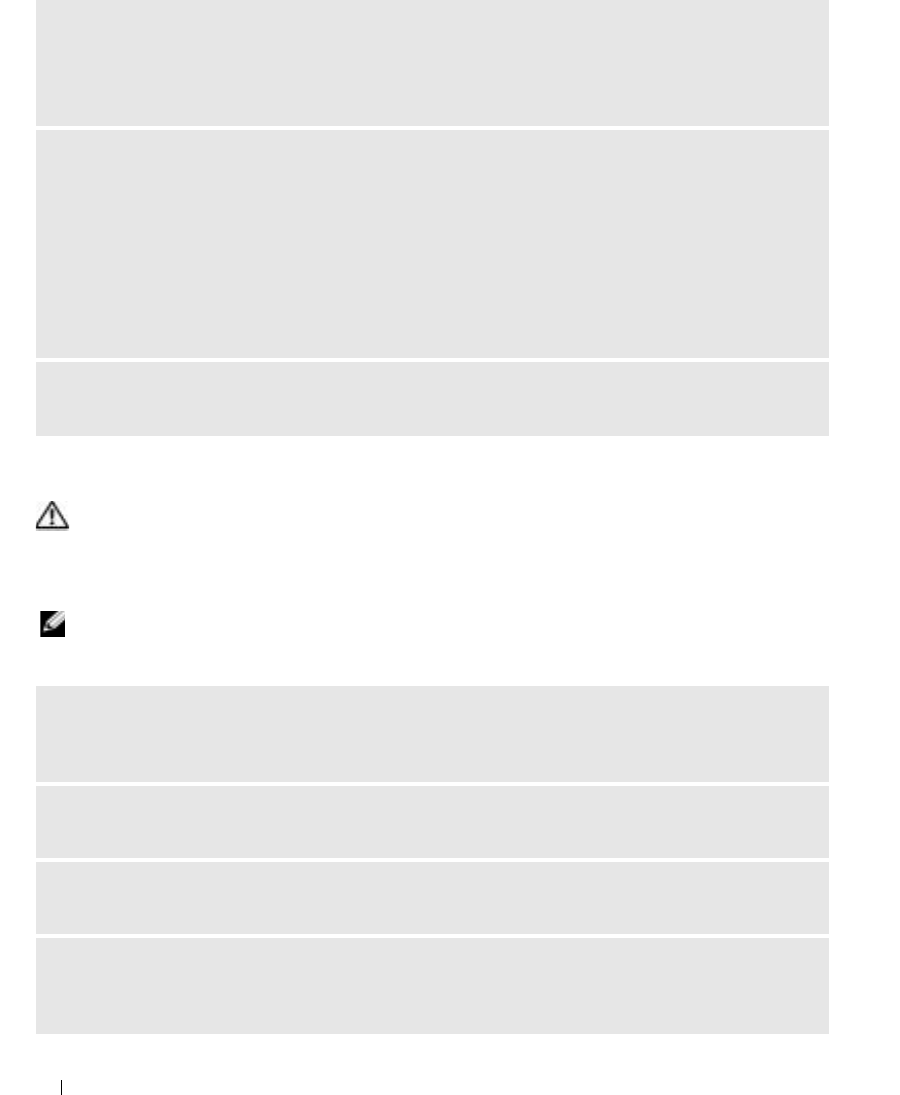
68
Устранение неисправностей
Неполадки видео и дисплея
ПРЕДУПРЕЖДЕНИЕ.
Перед тем как приступить к выполнению операций данного раздела, выполните
указания по безопасности, описанные в
Информационном руководстве по продуктам
.
Если на мониторе нет изображения
ПРИМЕЧАНИЕ.
Если используется программа, которая требует более высокого разрешения, чем
поддерживается компьютером, рекомендуется подключить к компьютеру внешний монитор.
Проверьте провод, идущий от мыши.
Выключите компьютер. Отсоедините кабель мыши,
проверьте его и подключите снова.
Если используется удлинитель мыши, отсоедините его и подключите мышь непосредственно к
компьютеру.
Чтобы убедиться в том, что неисправность связана с мышью, проверьте
сенсорную панель.
1
Выключите компьютер.
2
Отсоедините мышь.
3
Включите компьютер.
4
На рабочем столе Windows, перемещая курсор с помощью сенсорной панели, выберите и щелкните
пиктограмму.
Если сенсорная панель работает правильно, возможно, мышь неисправна.
Переустановите драйвер сенсорной панели.
См. раздел «Переустановка драйверов» на
стр. 70.
Проверьте аккумулятор.
Если для питания вашего компьютера используется аккумулятор, он
может разрядиться. Подключите компьютер к электросети с помощью адаптера переменного тока и
включите компьютер.
Проверьте электрическую розетку.
Убедитесь, что электрическая розетка исправна, проверив
ее при помощи иного устройства, например светильника.
Проверьте адаптер переменного тока.
Проверьте соединения кабеля адаптера. Если на
адаптере есть индикатор, убедитесь, что он горит.
Подключите компьютер непосредственно к электрической розетке.
Чтобы
определить, что компьютер действительно включается, необходимо выполнить его подключение к
электросети в обход устройств защиты питания, сетевых фильтров и кабелей удлинителей.
Ваш отзыв будет первым



